-
-
Trennung der Wi-Fi Direct-Verbindung (Einfacher AP) über das Bedienfeld
-
-
-
Menüoptionen für Einstellungen
-
Netzwerkdienst und Softwareinformationen
-
Anwendung für das Konfigurieren des Druckerbetriebs (Web Config)
-
Anwendung zum Scannen von Dokumenten und Bildern (Epson Scan 2)
-
Anwendung für das Konfigurieren des Scannerbetriebs über das Bedienfeld (Epson Event Manager)
-
Anwendung für schnelles und unterhaltsames Drucken von einem Computer (Epson Photo+)
-
Anwendung für die einfache Bedienung des Druckers von einem Smart-Gerät (Epson Smart Panel)
-
Anwendung für Software- und Firmwareaktualisierungen (Epson Software Updater)
-
-
-
Verschwommene Ausdrucke, vertikale Streifenbildung oder Fehlausrichtung
-
Die Farben unterscheiden sich von den auf dem Bildschirm angezeigten Farben
-
Ungleichmäßige Farbverteilung, Schmierstellen, Flecken oder gerade Streifen im kopierten Bild
-
Moiré- oder Schraffurmuster werden im kopierten Bild angezeigt
-
Ein Bild auf der Vorlagenrückseite wird auf dem kopierten Bild angezeigt
Scannen an die Cloud
Sie können gescannte Bilder an Cloud-Dienste senden.Konfigurieren Sie die Einstellungen mit Epson Connect, bevor Sie diese Funktion verwenden.Ausführliche Informationen finden Sie auf der Epson Connect-Portal-Website.
http://www.epsonconnect.eu (nur Europa)
Mehrere Vorlagen lassen sich beim Scannen über das Bedienfeld nicht als eine einzelne PDF-Datei speichern.Indem Sie Epson Scan 2 in Verbindung mit der Einstellung Seiten nach Scan zufügen/bearb. als Dokumentmodus verwenden, lassen sich zusätzlich zur ersten Vorlage weitere Vorlagen scannen und in einer einzigen Datei speichern.
-
Achten Sie darauf, dass Sie die Einstellungen mit Epson Connect konfiguriert haben.
-
Legen Sie die Vorlagen ein.
-
Wählen Sie Scan auf dem Startbildschirm.
Um ein Element auszuwählen, verwenden Sie die Tasten



 und drücken Sie dann die Taste OK.
und drücken Sie dann die Taste OK.
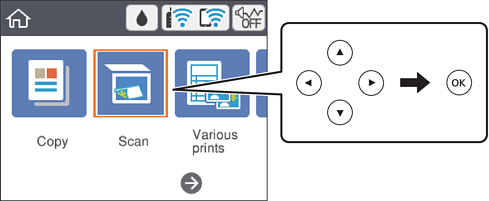
-
Wählen Sie Cloud.
-
Wählen Sie oben am Bildschirm
 und wählen Sie dann ein Ziel aus.
und wählen Sie dann ein Ziel aus.
-
Nehmen Sie Einstellungen unter Scan vor, beispielsweise das Speicherformat.
-
S&W/Farbe: Wählen Sie, ob farbig oder schwarzweiß gescannt werden soll.
-
JPEG/PDF: Wählen Sie das Format aus, in dem das gescannte Bild gespeichert werden soll.
-
-
Wählen Sie die Registerkarte Erweiterte Einstellungen aus, prüfen Sie die Einstellungen, und ändern Sie diese bei Bedarf.
-
Wählen Sie die Registerkarte Scan und drücken Sie dann die Taste
 .
Hinweis:
.
Hinweis:Farbe, Format und Rand des gescannten Bildes können vom Original abweichen.
